Tabblad verplaatsen naar ander profiel in Microsoft Edge
Een tabblad verplaatsen naar een ander profiel in Microsoft Edge
Microsoft heeft de mogelijkheid toegevoegd om tabbladen tussen profielen in Microsoft Edge te verplaatsen. Met deze nieuwe handige functie kunnen gebruikers tabbladen rangschikken en herschikken tussen geopende vensters die zijn toegewezen aan verschillende profielen om hun online activiteiten te differentiëren.
Advertentie
Net als gebruikersaccounts in Windows 10, Microsoft Edge ondersteunt profielen op browserniveau. Hierdoor kunt u meer dan één standaardprofiel hebben en er zelfs één kiezen om voor te gebruiken links openen vanuit actieve apps. Elk Microsoft Edge-profiel wordt geleverd met zijn individuele browsegeschiedenis, favorieten, opties en extensies. Profielen zijn handig wanneer u uw activiteiten wilt onderscheiden en isoleren, zoals sociale netwerken, bankieren, bloggen, enz.
U kunt een Microsoft-account gebruiken om een nieuw profiel in Microsoft Edge te maken, of u kunt in plaats daarvan een lokaal profiel maken. Wanneer u zich aanmeldt bij een profiel met een
Microsoft account, kan Microsoft Edge uw browsegeschiedenis, favorieten, opgeslagen wachtwoorden, enz. synchroniseren op al uw apparaten waarop Edge onder hetzelfde account draait. De gegevens van het lokale account blijven alleen beschikbaar op het huidige apparaat.Edge werkt standaard met één profiel. Het wordt meestal "Standaard" genoemd. Jij kan voeg er nog een paar toe. Profielen worden opgeslagen in de volgende mappen:
- Microsoft Edge Stable:
%LocalAppData%\Microsoft\Edge\User Data. - Microsoft Edge-bèta:
%LocalAppData%\Microsoft\Edge Beta\Gebruikersgegevens. - Microsoft Edge-ontwikkelaar:
%LocalAppData%\Microsoft\Edge Dev\User Data. - Microsoft Edge Canarische:
%LocalAppData%\Microsoft\Edge SxS\User Data.
Voor elk browserprofiel kunt u: stel een individuele weergaveafbeelding in.
Dit bericht laat je zien een tabblad verplaatsen naar een andere Microsoft Edge-profiel.
De mogelijkheid om een tabblad naar een ander browserprofiel te verplaatsen is momenteel een werk in uitvoering, dus het moet eerst worden ingeschakeld. Dit kan met een vlag.
Schakel Tabblad verplaatsen naar ander profiel in Microsoft Edge in
- Open Microsoft Edge.
- Typ of kopieer-plak
edge://flags/#edge-move-tabs-to-profile-windowin de adresbalk en druk opBinnenkomen. - Selecteer Ingeschakeld naast de Tabbladen verplaatsen naar een ander profielvenster inschakelen optie.
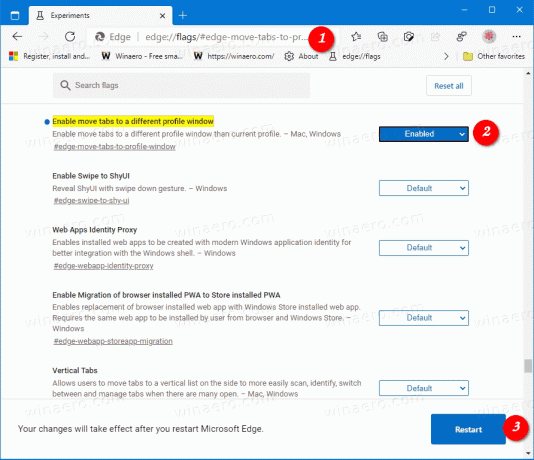
- Start de browser opnieuw wanneer daarom wordt gevraagd.
Je bent klaar! Hier leest u hoe u de functie gebruikt die u hebt ingeschakeld.
Tab naar ander profiel verplaatsen in Microsoft Edge
- Open Microsoft Edge.
- Open elk profiel waartussen u een tabblad wilt verplaatsen.
- Klik met de rechtermuisknop op het tabblad dat u naar een ander profiel wilt verplaatsen.
- Selecteer Tabblad verplaatsen naar
raam .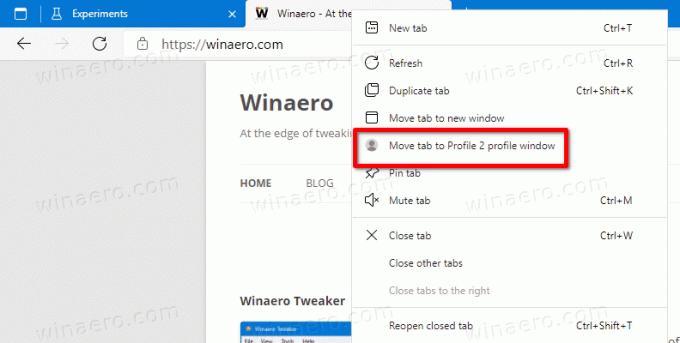
Je bent klaar.

